Przetestuj web push na swojej stronie
Testuję za darmo
Darmowa wersja zawiera wszystkie funkcjonalności systemu
Twoje pierwsze kroki w aplikacji PushPushGo
Dzięki scenariuszowi Kod promocyjny na kolejne zakupy będziesz mógł:
a) podziękować Twoim klientom za dokonanie zakupu w Twoim sklepie
b) zachęcić ich do ponownych zakupów
c) zbudować lojalność
Mechanika scenariusza: Twój subskrybent dokonał zakupu w Twoim sklepie. Kilka minut później otrzyma powiadomienie web push z podziękowaniem za wybór Twojego sklepu wraz z kodem rabatowym na kolejne zakupy.
1. W Panelu klienta wejdź w zakładkę Automation i kliknij przycisk Nowe automation.
2. W wyświetlonym Kreatorze scenariuszauzupełnij pole Nazwa automation np. Kod promocyjny na kolejne zakupy
3. JakoZdarzenie początkowe zaznacz Koniec sesji
4. Czas ponowienia ustaw np. na 1 dzień.
5. Na drzewku scenariusza kliknij przycisk Następny.
6. Wybierz opcję >Warunek
7. Kliknij Dodaj warunek i wybierz z rozwijanej listy Pole:
8. Na drzewku scenariusza kliknij przycisk Następny.
9. W następnym okienku wybierz kolejno opcję > Akcja>Push
10. Potem, kliknij Nowa kampania i skonfiguruj powiadomienie web push zgodnie z wytycznymi, które znajdziesz tutaj: Konfiguracja kampanii w ramach scenariusza automation.
11. Przed zapisaniem ustawień sprawdź jeszcze raz wszystkie parametry.
12. Jeśli jesteś pewny, że powiadomienie jest skonfigurowane poprawnie, kliknij w przycisk Zapisz zmiany na formularzu powiadomienia.
13. Ostatnim krokiem jest włączenie scenariusza za pomocą przełącznika znajdującego się bezpośrednio pod nazwą scenariusza i zapisanie ustawień przy pomocy przycisku Zapisz znajdującego się w prawym górnym rogu.
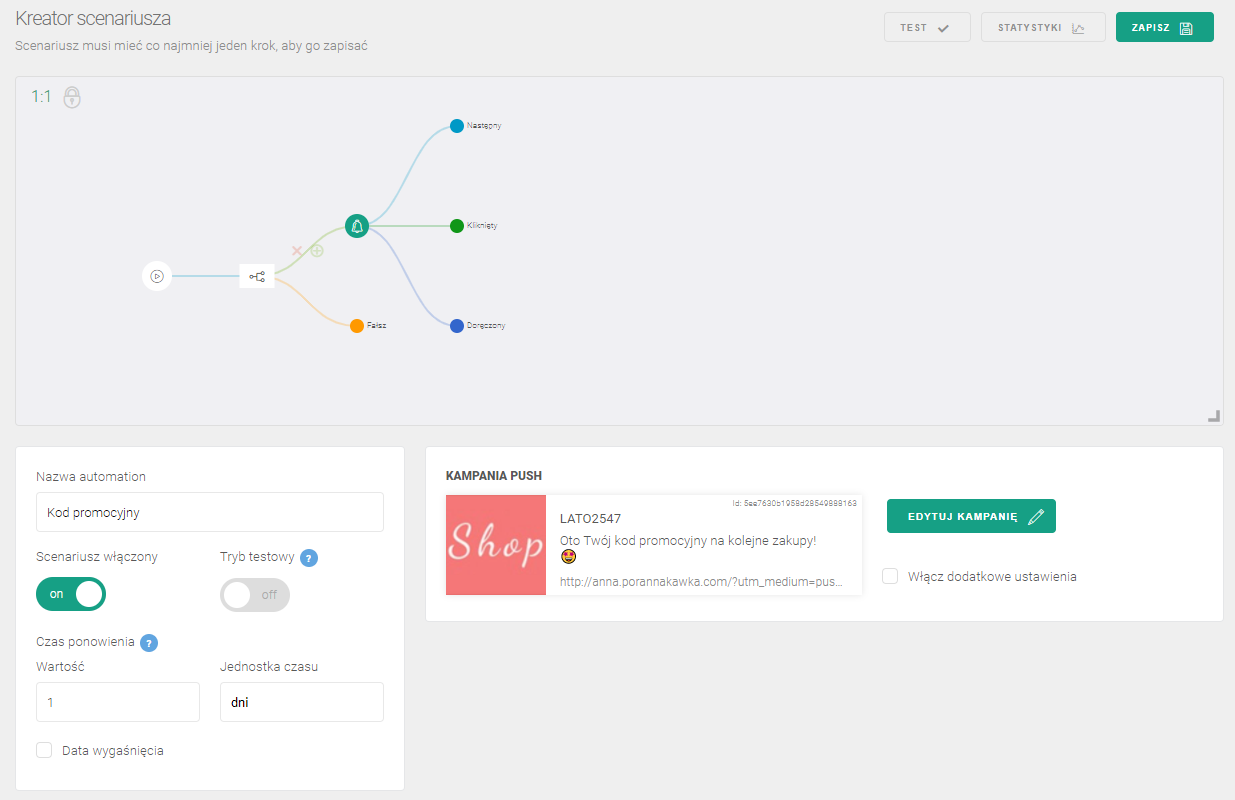
Testuję za darmo
Darmowa wersja zawiera wszystkie funkcjonalności systemu
